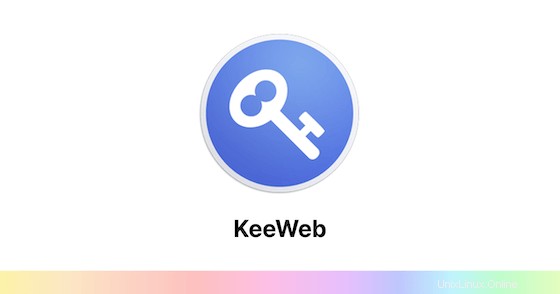
In diesem Tutorial zeigen wir Ihnen, wie Sie KeeWeb Password Manager auf Ubuntu 20.04 LTS installieren. Für diejenigen unter Ihnen, die es nicht wussten, KeeWeb ist ein Open-Source-Passwort-Manager. Es kann speichert Passwörter sowohl offline als auch online und synchronisiert mit Online-Speichertools wie Owncloud, OneDrive, GoogleDrive und Dropbox. Es ist mit KeePass kompatibel und auch als Webversion und Desktop-App verfügbar.
Dieser Artikel geht davon aus, dass Sie zumindest über Grundkenntnisse in Linux verfügen, wissen, wie man die Shell verwendet, und vor allem, dass Sie Ihre Website auf Ihrem eigenen VPS hosten. Die Installation ist recht einfach und setzt Sie voraus im Root-Konto ausgeführt werden, wenn nicht, müssen Sie möglicherweise 'sudo hinzufügen ‘ zu den Befehlen, um Root-Rechte zu erhalten. Ich zeige Ihnen Schritt für Schritt die Installation von KeeWeb Password Manager auf Ubuntu 20.04 (Focal Fossa). Sie können denselben Anweisungen für Ubuntu 18.04, 16.04 und jede andere Debian-basierte Distribution wie Linux Mint folgen.
Voraussetzungen
- Ein Server, auf dem eines der folgenden Betriebssysteme ausgeführt wird:Ubuntu 20.04, 18.04, 16.04 und jede andere Debian-basierte Distribution wie Linux Mint.
- Es wird empfohlen, dass Sie eine neue Betriebssysteminstallation verwenden, um potenziellen Problemen vorzubeugen.
- Ein
non-root sudo useroder Zugriff auf denroot user. Wir empfehlen, alsnon-root sudo userzu agieren , da Sie Ihr System beschädigen können, wenn Sie als Root nicht aufpassen.
Installieren Sie KeeWeb Password Manager auf Ubuntu 20.04 LTS Focal Fossa
Schritt 1. Stellen Sie zunächst sicher, dass alle Ihre Systempakete auf dem neuesten Stand sind, indem Sie den folgenden apt ausführen Befehle im Terminal.
sudo apt update sudo apt upgrade sudo apt install apt-transport-https git ca-certificates curl software-properties-common gnupg2 unzip
Schritt 2. Docker CE installieren.
Fügen Sie nun das Docker-Repository mit dem folgenden Befehl hinzu:
curl -fsSL https://download.docker.com/linux/ubuntu/gpg | apt-key add - add-apt-repository "deb [arch=amd64] https://download.docker.com/linux/ubuntu focal stable"
Installieren Sie dann Docker CE mit dem folgenden Befehl:
sudo apt install docker-ce
Schritt 3. Installation von KeeWeb auf Ubuntu 20.04.
Jetzt laden wir die neueste Version von KeeWeb mit dem folgenden Befehl herunter:
git clone https://github.com/SvenC56/docker-keeweb.git cd docker-keeweb docker build -t svenc56/keeweb
Erstellen Sie als Nächstes einen Container für KeeWeb aus dem heruntergeladenen Image und stellen Sie ihn mit dem folgenden Befehl auf Port 80 bereit:
docker run -d -p 80:80 svenc56/keeweb
Schritt 4. Zugriff auf den KeeWeb Password Manager unter Ubuntu
Greifen Sie über den Browser mit https://your-ip-address auf KeeWeb zu . Sie sollten den folgenden Bildschirm sehen:
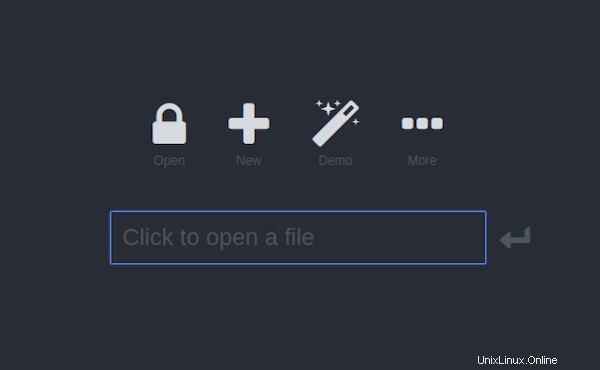
Herzlichen Glückwunsch! Sie haben KeeWeb erfolgreich installiert. Vielen Dank, dass Sie dieses Tutorial zur Installation des KeeWeb Password Managers auf Ihrem Ubuntu 20.04 LTS Focal Fossa-System verwendet haben. Für zusätzliche Hilfe oder nützliche Informationen empfehlen wir Ihnen, dies zu überprüfen die offizielle KeeWeb-Website.